Как поставить пароль на архив с файлами
Чтобы защитить личную информацию при хранении на локальном компьютере или передаче файлов по сети, можно использовать способ, который проверен временем и надежен. Ко всему прочему этот способ невероятно прост, с ним справится даже рядовой пользователь - всего-то нужно поставить пароль на архив. Зашифровать можно любой архив, начиная от самых популярных (rar, zip), и заканчивая малоизвестными (tar.gz и пр.)
Сложность пароля - гарантия защиты информации
Почти всеми архиваторами используется специальный алгоритм шифрования информации. Если поставить сложный и длинный (девять и более символов) пароль -взломать его будет почти невозможно. Даже самым распространенным методом взлома - брутфорсом. Перед тем как поставить пароль на архив, необходимо знать, что максимально обезопасить информацию можно, только используя буквы одновременно и верхнего, и нижнего регистра, цифры и спецзнаки (спецзнаки находятся в верхнем ряду клавиатуры, для их набора нужно держать нажатой клавишу shift). Если вам сложно запомнить такой пароль, то лучше его записать на бумаге, чтобы потом не пришлось долгое время мучиться, не имея возможности его вспомнить.
Как установить пароль на архив в winrar
Ниже будет изложена вся процедура, требуемая для шифрования архива при помощи, можно сказать, самой популярной программы-архиватора. Она установлена почти у всех современных пользователей, но о полном её функционале знают только самые подкованные.
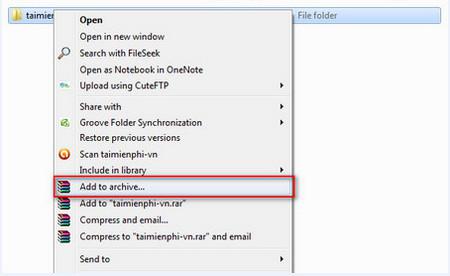
До того как поставить пароль на архив, выберите один или выделите несколько файлов, которые будут заархивированы. После этого надо кликнуть по выбору правой кнопкой мыши. Появится привычное меню. Но после установки программы winrar в нем можно найти несколько дополнительных пунктов. Сейчас главный пункт, на который нужно обратить внимание - "добавить в архив" (либо, если версия не локализована - add to archive). Обратите внимание, иногда пункт меню может быть скрыт в подменю winrar.
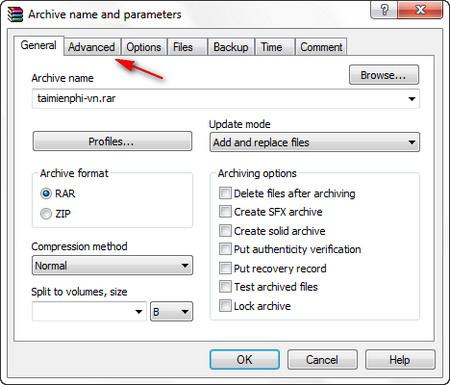
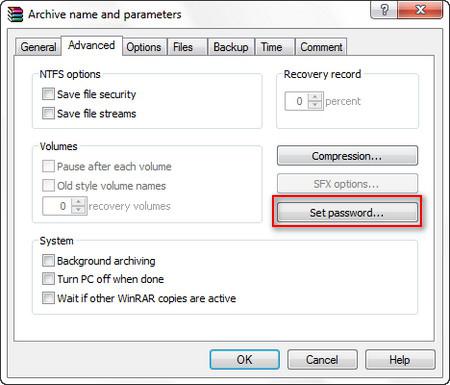
После этого нужно перейти на вкладку Advanced (или "Дополнительно"). На этой вкладке размещается кнопка создания пароля - Set Password (или "Установить пароль").
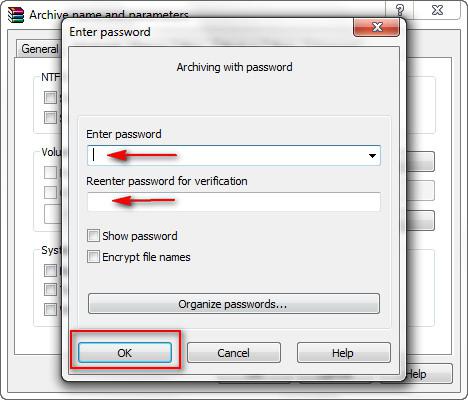
В открывшемся окне требуется ввести пароль (он будет использоваться для доступа к файлам). Будьте внимательны, в некоторых версиях программы пароль не требуется подтверждать повторным вводом. Лучше поставить галочку "отображать пароль". Так вы точно будете уверены, что не ошиблись при вводе.
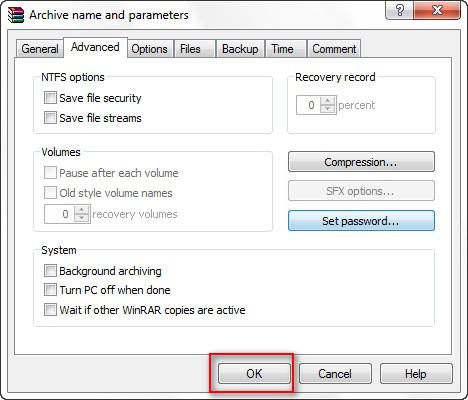
Остается нажать на кнопку "ОК", которая и выполнит создание зашифрованного файла.
Проверка
Не стоит спешить с удалением тех файлов, которые теперь зашифрованы. После того как поставить пароль на архив удалось успешно, нужно его проверить. Откройте файл, щелкнув по нему два раза левой кнопкой мыши. Откроется окно со списком файлов, список может также быть видоизменен при шифровании. После этого требуется попробовать разархивировать файлы или открыть их. Если открытие происходит правильно и пароль подходит, можно удалить те файлы, доступ к которым требовалось ограничить.
Похожие статьи
- Как флешку запаролить: пошаговая инструкция, способы и рекомендации
- Как установить пароль на папку? Решение задачи
- Пароль на папку Windows 7: варианты установки
- Как запаролить папку с помощью стандартных программ
- Команды bat-файлов. Как создать bat-файл? Базовые команды
- Как заархивировать файл в zip - инструкция для новичков
- Как запаролить Excel-файл или снять защиту
